ver.1.4の変更点
はじめに
LiveSplitのver.1.4で追加された機能について補足説明していきます。
LiveSplitの全体の解説について知りたい方は、当サイトの「LiveSplit」解説ページにお戻りください。
Game Time
リアルタイムではなく、ゲーム内時間を測るためのものとして、Game Timeというものが実装されました。
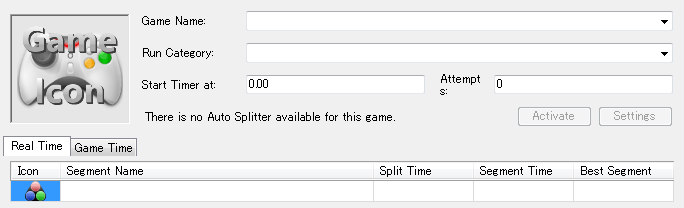
画像のように、最初のラップタイム作成の画面でもReal TimeとGame Timeを選べるようになっており、個別に区間タイムを設定できます。
Game Timeは、ただ使うだけではゲーム内時間を測ることが出来ません。コンポーネント(拡張機能)を公式からダウンロードして追加してやることでようやく使えるようになりますが、現時点であるものはPCゲーム用のものとエミュレーター用のものしかありません。
対応するゲームを私が所持していないので文章から推測することしか出来ないのですが、ゲーム内時間を測っているメモリを読んで、ゲーム内時間が止まっていたら同じく止まるようにする、といった挙動を示すようです。
新レイアウト項目
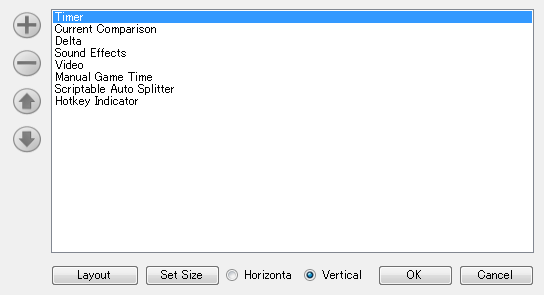
Current ComparisonからHotkey Indicatorまでがver.1.4から新しく追加された項目なので、それらを説明していきます。
Current Comparison
今移されているラップタイムが何を比較しているものかを自動で挿入してくれます。
例として、ベスト記録と比較しているのなら、Personal Bestと表示されます。
Delta
ラップタイムを比較することが出来ます。
「Layout Settings」から4つの比較対象を選ぶことが出来ます。
Sount Effects
これも「Layout Settings」から設定でき、ストップウォッチスタートと同時に音を鳴らす等、特定のアクションを行った際に音を鳴らすことが出来るようになります。
Video
これも「Layout Settings」から設定でき、ストップウォッチスタートと同時に選択したビデオを流すことが出来ます。
これにはVLCプレイヤーのインストールが必須なため、ビデオ機能を使いたいのなら下の「VLCプレイヤー公式サイト」のところに貼ったリンクからダウンロードしてインストールしてください。
なお、デフォルトでインストールしてしまうと余計なものが入ったりビデオファイルがVLCプレイヤーに関連付けられてしまうので、インストールの際はいらないものにはチェックを外すようにしましょう。
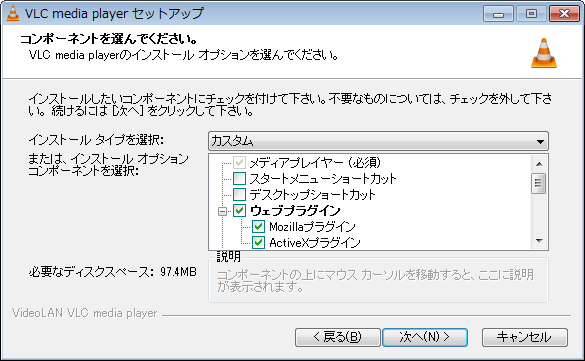
ただ、LiveSplit上で動かすためには本体だけでなくActiveXのプラグインも必要なため、インストール時は上の画像のようにウェブプラグインには必ずチェックを入れておきましょう。
VLCプレイヤーダウンロードリンク
Manual Game Time
Game Timeを示すもので、区間タイムかストップウォッチの区間のどちらかを手動で打ち込んで表示できるみたいですが、Game Timeに対応しているゲームがないとうまく動かないのか、こちらの環境では設定しても表示されないため確認出来ません。
Scriptable Auto Splitter
ver.1.4の目玉機能の一つで、Auto Split Scriptファイル(.aslファイル)を関連付けてやることで機能するみたいなのですが、.aslファイルの作り方も拾ってくる方法も分からないため、現状どうやったら機能するのかよく分かりません。分かり次第追記します。
Hotkey Indicator
ショートカットキーが使えるかどうかを色の付いた線で視覚的に分かりやすく表示してくれます。
赤色だとショートカットキー使用不可で、緑色だと使用可の状態です。
Settings
「Settings」で設定できる項目も一つ増えたので、それについて説明していきます。
Simple Sum of Best
これにチェックを入れると挙動が軽くなります。低スペックPCやラップ区間を作りすぎて重くなってしまっている人向けの機能です。
その他
現象が起きた人とそうでない人がいるのですが、自動アップデートでver.1.3以下から1.4にした時に、うまく機能しなくなった人がいるようです。
もし不安なら、公式から直接ver.1.4をダウンロードしてきて、ラップを保存しているファイルやレイアウトを保存しているファイルだけを移し変えて使いましょう。
追記
2014/09/26
一部の表現を現状に即したものに変更し、ビデオ機能に関しての説明に画像を追加しました。

ディスカッション
コメント一覧
まだ、コメントがありません